
話題の画像生成AI「Midjourney」を使ってみた
あけましておめでとうございます。
今年もよろしくお願いします!
2024年の一本目は「画像生成AI」について書いていこうと思います🖋
生成AIと聞くと「ChatGPT」や、Adobeが昨年提供を開始した「Adobe Firefly」など思い浮かべる方が多いのではないでしょうか?
調べてみると様々な生成AI系のコンテンツがあり成長スピードに驚きます。
今回は私が最近使用して感動した画像生成AI「Midjourney」を中心に、
生成AIとは何かに触れつつ、使用方法や特徴をまとめていければと思います。※扉絵もMidjourneyで作成しました。今年の干支の辰です🐲
1.そもそも生成AIってなに?
生成AIとは「ジェネレーティブAI(Generative AI)」とも呼ばれるAI(人工知能)の一種で、さまざまなコンテンツを生成できるAIのことです。
また代表的な種類としては以下があります。
・テキスト生成系AI(ChatGPT /…)
質問を入力するとAIが内容を解析し回答を生成
・画像生成系AI(Stable Diffusion/Midjourney/…)
テキストでイメージを入力するとAIが画像を生成
・動画生成系AI (Make-a-Video/Runway/…)
テキストでイメージを入力するとAIが画像を生成
・音声生成系AI(VALL-E/…)
音声データを入力することによって、その音声の特徴を学習し新しい音声データを生成
また生成AIツールを使っていく中でよく出てくる単語を簡単に紹介します。
・プロンプト(Prompt)
AIとの対話など対話形式のシステムにおいて、ユーザが入力する指示や質問のことです。生成呪文ともいい、適切な応答や結果を生成するためには、明確で具体的なプロンプトが必要になります。
・GPT-◯
OpenAIが開発した自然言語処理のための人工知能モデルで、◯には数字がはいります。現在では「3」「3.5」「4」とあり、数字が大きくなるにつれて性能が向上しています。
2.画像生成AI「Midjourney」
2-1.Midjourneyとは?
では本題のMidjourneyについて、、
こちらはプロンプトから画像を生成するAIです。
特徴としては、風景や人物などのリアルなものからイラスト調まで幅広く
鮮明に画像を生成することができます。
チャットアプリである「Discord」のコミュニティに参加して、
画像生成AIとチャットすることで利用することができます。そのため、Discordのアカウントを作成してから、Midjourneyにログインするという流れになります。
またMidjourneyは有料で料金プランは以下の通りです。
(年払いもあり多少安くなります。)
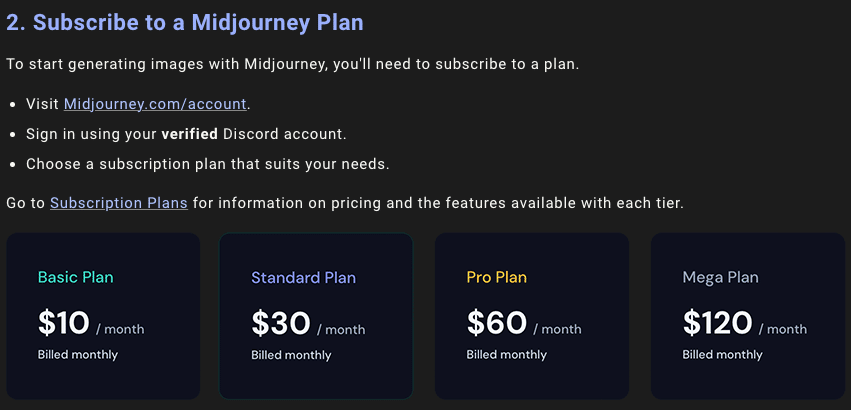
Midjourneyでは、画像生成ごとに「GPU Time」(持ち時間のようなもの)が消費されます。プランごとに与えられる「GPU Time」が異なり、上位プランに行くほど、そのTimeも多くなります。用途や使用頻度にもよりますが、個人的にはBasicプランでも充分楽しめるかなと思います。
また、Basic/Standardプランだと記述したプロンプトが公開されてしまいますが、Pro/Megaプランであれば非公開にするオプションもあったりとオプション部分での違いもあるので、シーンに合わせて選択することをお勧めします。
2-1.早速、画像を生成してみよう!
Midjourneyへの参加が完了しましら、早速作っていきましょう!
下の画面を参考にしてください。
まずは①の四角枠で囲った「room」に参加します。(どこでもOK)
続いて②のnewbiesチャンネルのコマンドラインでテキストを入力します。
「/(半角スラッシュ)」を入力し、表示された選択肢の中から「/imagine」を選びます。次にコマンドラインに表示され「prompt」の文字に続けて、プロンプトを入力していきます。
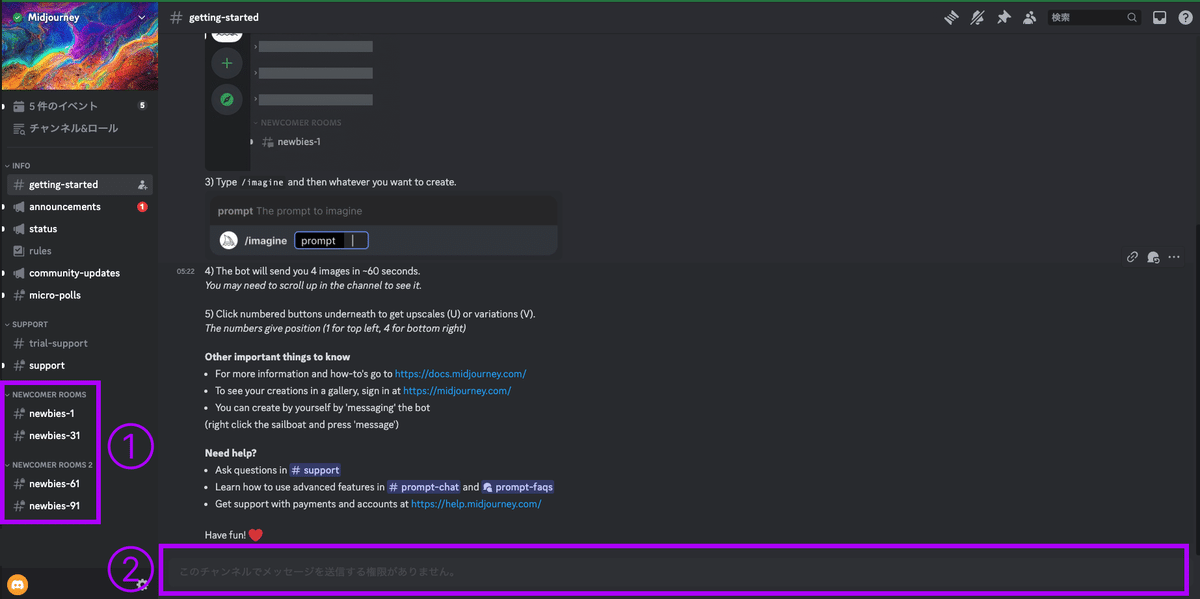
今回は昔の日本の街並みを生成してみようと思い、シンプルですが、
以下のプロンプトを入力しました。

複数のキーワードを入力する際は「,(カンマ)」で区切る必要があります。今回の入力した「bird's eye」は鳥の目線でと指示しています。このように目線含め、カメラの角度などを記述するとその画角に応じた画像を生成してくれます。また最後の「--ar」では画像のアスペクト比も設定することが可能です。
そして生成された画像がこちらです↓
家の雰囲気などかなりリアルに作成されていると思います。

続いて生成後の操作を説明します。
③「Upscale(拡大)」
画像左上から時計回りで番号が振られています。
気に入った画像があればそれに該当するボタンを選択すると、高い解像度にアップスケールすることができます。最大4Kの画像書き出しが可能です。
④「Variants(バリエーション)」
番号の振り分けは③と同じです。
4つの中から似たイメージで新たに生成したい時は、該当するボタンを選択すると最初の画像を基にしたバリエーション画像が生成されます。
⑤「Refreshボタン」
生成された画像が気に入らなかった際にこのボタンを押すと
新しいランダムなシード番号を使用して画像が生成されます。
※同じテキストプロンプトでも異なる結果が得られるのは、Midjourneyがランダムな”seed”番号を使用して画像生成を行うためです。
気に入った画像できましたらアップスケールして保存しましょう!👏
2-3.まとめ
Midjourneyでは最先端の画像生成AIを体験することができます。
最初は英語での入力だったりと難しそう…と思っていたのですが、覚えてしまうと簡単な操作でクオリティの高い画像を生成できるのがとても魅力的です。入力に関しては、使えるプロンプトをまとめているサイトがあったり、Midjourneyの中に「Explore」という機能があり、ここでは他人が作成した画像や生成するにあたり記述したプロンプトを見ることができます。
私もイメージしていた画像が生成されなかったりと、試行錯誤していますが、このような機能をうまく利用して、自分のイメージと近い画像を生成していけたらと思います。
今回は以上になります!
有料なことが少々ネックですが、触ってみるととても面白いので
興味のある方はぜひ使ってみてください✨
ここまで読んでくださりありがとうございました^^
ぜひ他の記事も覗いてみてください〜!
この記事が気に入ったらサポートをしてみませんか?
